Es ist kein Geheimnis, dass das iOS 16-Update vollgepackt mit nützlichen Funktionen ist, aber einige davon werden von Apple auf keiner ihrer Websites erwähnt, und die Entwicklerdokumentation von Apple erwähnt die Funktionen, die wir unten erwähnen werden, nicht.
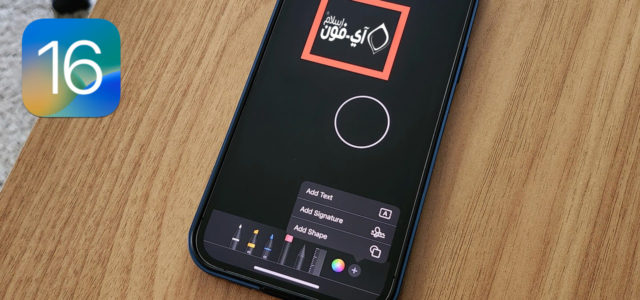
Wählen Sie die App aus, die einen Link aus Nachrichten öffnet
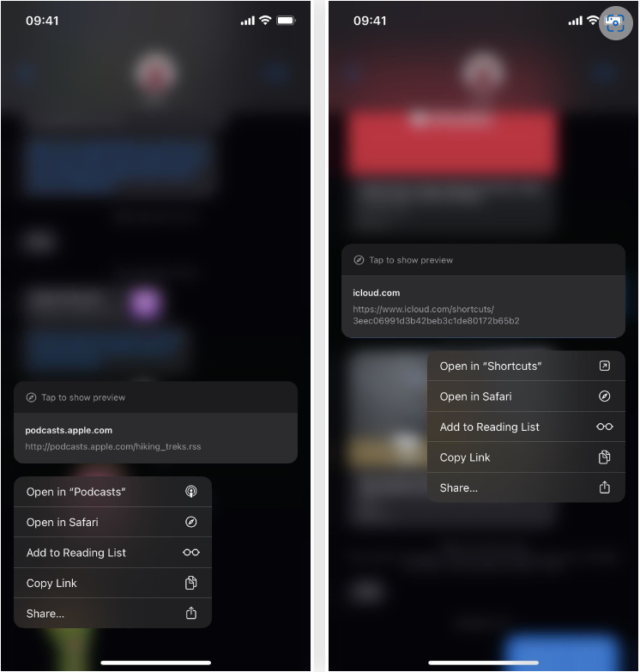
Wenn Sie in der Nachrichten-App auf Links tippen, um sie zu öffnen, werden sie in der App geöffnet, mit der sie verknüpft sind. Es gibt jedoch eine obskure Funktion, mit der Sie Apps zum Öffnen von Links auswählen können, die jedoch nur mit einigen Links funktioniert, die als nicht reichhaltige Links definiert sind.
Um es auszuprobieren, drücken Sie lange auf einen Link, um die Schnellaktionen zu öffnen, und wenn Sie nur Link öffnen sehen, können Sie keine App auswählen. Wenn Sie jedoch die Namen mehrerer Apps sehen, können Sie eine dieser Apps auswählen. Beispielsweise zeigen Schnellaktionen für einen iCloud-Link „In Safari öffnen“ und „In Verknüpfungen öffnen“, während Schnellaktionen für einen Podcast-RSS-Feed-Link „In Safari öffnen und In Podcasts öffnen“ anzeigen.
Verwenden Sie die Apple TV-Fernbedienung als App
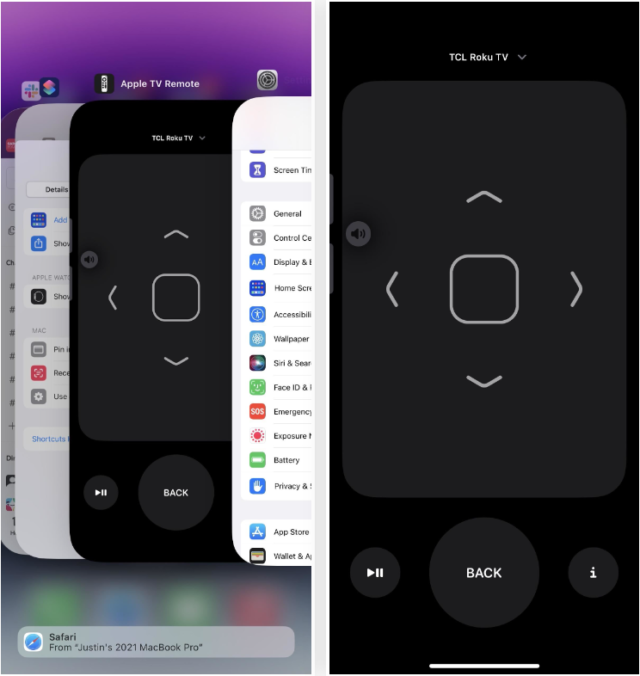
Wenn Sie die Apple TV Remote vom Control Center auf Ihrem iPhone verwenden, um Ihr Apple TV oder ein AirPlay 2-fähiges Smart TV zu steuern, gibt es eine interessante Änderung für Sie im iOS 16-Update, die es eher zu einer App als nur zu einem Control Center macht Widget.
Obwohl Sie auf Ihrem Startbildschirm, in der Spotlight-Suche oder in der App-Bibliothek keine App dafür finden, funktioniert es eher wie eine App. Wenn Sie zuvor versucht haben, Apps von der Fernbedienung aus zu wechseln, hat die Fernbedienung einfach heruntergefahren und Sie zurück zum Kontrollzentrum geschickt. Im iOS 16-Update können Sie bereits auf den App-Umschalter zugreifen, sodass Sie nach der Verwendung einer anderen App schnell zur Fernbedienung zurückkehren können.
Sie können auch über die Shortcuts-App ein App-Symbol für die Fernbedienung erstellen und es zum Startbildschirm hinzufügen, und es wird auch in der Spotlight-Suche und der App-Bibliothek angezeigt.
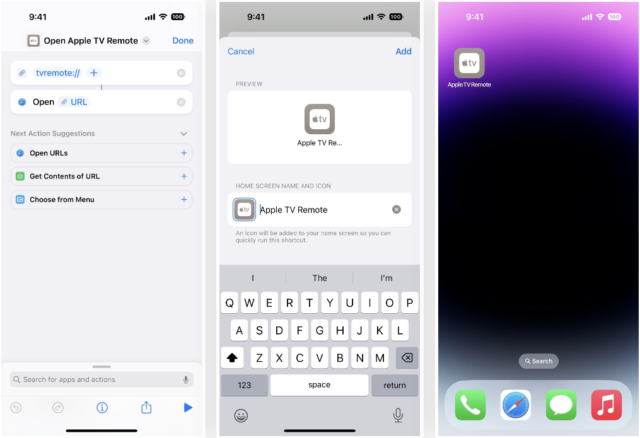
In diesen Fotos wird eine Verknüpfung zum Öffnen der Apple TV Control-App erstellt
Konvertieren zwischen Einheiten in Nachrichten
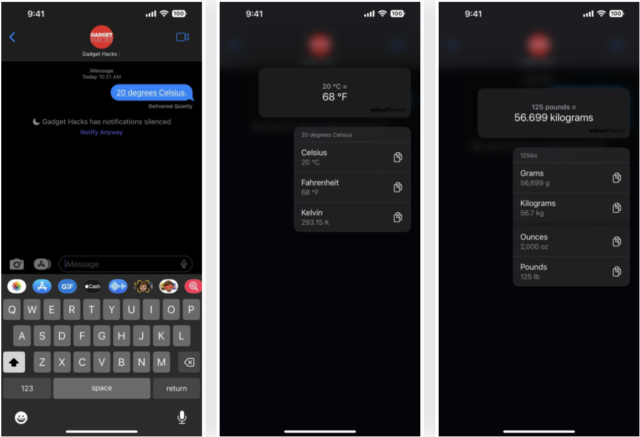
Wenn Sie mit anderen in der Nachrichten-App chatten, sehen Sie wahrscheinlich eine bestimmte Maßeinheit, Währung, Temperatur oder etwas anderes in einem Gespräch, insbesondere wenn Sie mit jemandem aus einem anderen Land sprechen. Im iOS 16-Update können Sie mit Messages diese Einheiten in die gewünschten Einheiten umwandeln.
Es funktioniert mit Temperatur, Währung, Gewicht, Volumen, Entfernung, Länge, Fläche, Winkeln, Zeitzonen und mehr. Einige kompatible Einheiten umfassen diese Werte: Fahrenheit, Celsius, Kelvin, Meilen, Kilometer, Fuß, Zoll, Yards, Quarts, Pints, Unzen, Tassen, Pfund, Teelöffel, Esslöffel, Pferdestärken, Watt, Bogenmaß und Liter.
Und wenn Messages eine Maßeinheit umrechnen kann, wird die Einheit unterstrichen. Tippen Sie dann einfach auf die Einheit oder berühren und halten Sie sie gedrückt, um die beliebtesten Umrechnungen basierend auf Ihrem Standort zu erhalten. Apple erwähnte Informationen zur Verwendung von Live-Text zum Konvertieren von Einheiten in Bildern, sagte jedoch nichts über Konvertierungen in Nachrichten.
Fügen Sie Formen hinzu, unterschreiben Sie und schreiben Sie handschriftliche Notizen
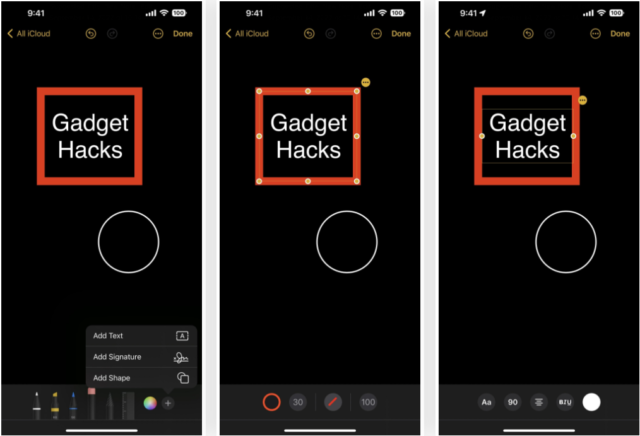
Eine weitere willkommene Ergänzung im iOS 16-Update, zu der Apple nichts gesagt hat, ist die Option, Formen, getippten Text und Ihre Unterschrift zu jeder handschriftlichen Notiz in der Notes-App hinzuzufügen. Dies funktioniert wie das Zeichnen auf einem Screenshot, das Kommentieren eines PDFs, das Markieren eines Bildes in einer E-Mail usw., nur die Liste sieht etwas anders aus.
Um einer Notiz eine Zeichnung hinzuzufügen, klicken Sie in der Symbolleiste oben auf der Tastatur oder unten in der Notiz auf das „Stiftsymbol“ und dann auf die Markierung + Neu finden Sie „Text hinzufügen“, „Signatur hinzufügen“ und „Form hinzufügen“.
Screenshots gleichzeitig kopieren und löschen
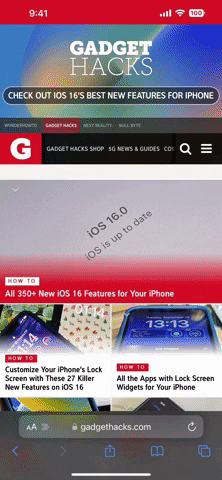
Eine meiner Lieblingsfunktionen im iOS 16-Update ist die Möglichkeit, einen Screenshot in die Zwischenablage zu kopieren und das Foto mit einer einzigen Taste zu löschen.
Machen Sie zuerst einen Screenshot und tippen Sie auf das Miniaturbild, um den Editor zu öffnen. Bearbeiten Sie dann den Screenshot nach Bedarf und tippen Sie auf Fertig. Sie sehen eine neue Option „Kopieren und löschen“ im Menü, tippen Sie darauf, und der Screenshot wird direkt in das Album „Kürzlich gelöscht“ in der Fotos-App verschoben, wo er schließlich von Ihrem Gerät gelöscht wird Einfügen-Funktion in einer beliebigen App, um dieses Screenshot-Bild hinzuzufügen.
Erstellen und verwalten Sie Kontaktgruppen
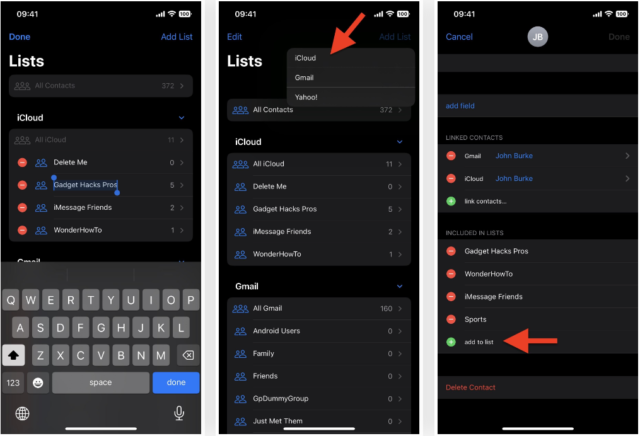
Überraschenderweise wird eine der größten und wertvollsten Funktionen, die Apple uns mit dem iOS 16-Update gebracht hat, von Apple nirgendwo erwähnt. Erstellen und verwalten Sie Kontaktgruppen, jetzt Listen genannt, in der Kontakte-App. Es ist das wichtigste Update für die Kontakte-App aller Zeiten, und das einzige, worüber Apple gesprochen hat, ist das Zusammenführen doppelter Kontakte.
Davor konnten Sie Kontaktgruppen nur über die Kontakte-App auf macOS oder iCloud.com erstellen und bearbeiten. Das Einzige, was Sie auf einem iPhone mit iOS 15 und früher tun können, ist das Ein- und Ausblenden der Gruppen, die Sie auf Ihrem Mac oder einer Website eingerichtet haben, es sei denn, Sie beabsichtigen, eine Drittanbieter-App zu verwenden.
Jetzt können Sie Listen erstellen, umbenennen, bearbeiten und löschen sowie Kontakte hinzufügen und entfernen.
Quelle:

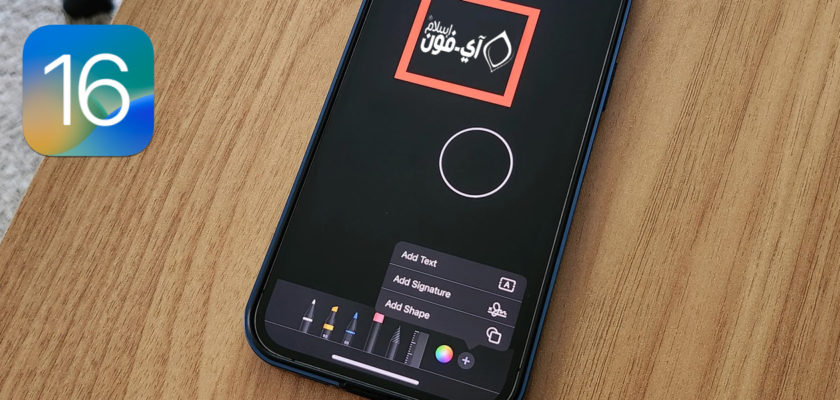
Die Funktion zum Erstellen und Verwalten von Kontaktgruppen ist großartig, die dem iPhone fehlte, da es möglich war, Kontakte nach dem Platzieren der Adresse darunter zu legen
Friede, Barmherzigkeit und Segen Gottes seien mit Ihnen, Professor Tariq Yalit erklärt den Sinn der Fernbedienung genauer und illustriert ihn mit Screenshots. Ehrlich gesagt habe ich es nicht verstanden. Danke
Tolle und nützliche Artikel, danke 👍🏻
Sehr gut, zweifellos
An den Admin des Blogs:
Warum hast du nicht unbegrenzt auf die App geantwortet?
Sie können unbegrenzt antworten! Genauso wie du dir selbst antwortest! Ich meine, wenn Sie meinen Kommentar sehen, antworten Sie von Ihrem ersten Kommentar darauf, um mich zu erreichen!
Ich nehme an, wie ich sagte! Nun, Ihre letzte Antwort an mich war nicht in der grundlegenden Antwort enthalten! Manchmal ist es ordentlich, manchmal nicht!!
Um ehrlich zu sein, beschäftigt mich das Erstellen und Verwalten von Kontaktgruppen schon eine Weile, aber es erscheint und verschwindet laut IOS
Wenn Frau Apple ein wenig nachdenke, würde sie ihre Anwendung FaceTime auf dem Android-System erstellen, damit Andriod und Ablayon darüber kommunizieren, und es wäre ein harter Wettbewerb für andere Messaging-Anwendungen.
Aber ich denke, dass Miss mit ihrem Gehirn in einem leeren Schädel auf den Schultern belastet ist.
Facetime ist auf dem Gerät und ich arbeite nicht damit, weil nicht jeder ein iPhone hat.
Können Sie Android- und Windows-Benutzern einen Link senden und sie kontaktieren?
Das iOS 16-Update ist voller Fehler und Probleme
Wunderbarer Artikel
Ich frage mich, warum die meisten Funktionen, die in großen und einfachen Systemen enthalten sind, zu 95 % nicht wichtig sind! Das Befüllen ohne Nutzen wird am Ende vergessen! Bis wir die älteren Systeme behalten! Ich habe kein Gerät, das 16 unterstützt, also kann ich sehen, wie viel Geduld ich habe, für welches System wir liefern und ein neues kaufen werden!
Du siehst es als Füllmaterial, andere verwenden es jeden Tag, beurteile nicht nur deinen Gebrauch
Hmm Sie beurteilen nicht, dass andere es jeden Tag benutzen!
du hast nicht verstanden was ich meine..
Gemeint ist, dass Sie direkt auf Ihre Antwort antworten sollten, ohne sich auf den ursprünglichen Kommentar zu beziehen.
Zum Beispiel habe ich einen Kommentar geschrieben und Sie haben darauf geantwortet, und ich möchte Ihnen aus demselben Kommentar antworten, und das ist etwas, das nicht möglich ist.
Das iOS 16-Update ist ein Stolz für das Unternehmen
Viel Spaß, iPhone-Benutzer, mit diesen Funktionen und Updates, die in vollem Umfang funktionieren 😍